الإعلانات
إذا كنت ترغب في أن يكون Windows مفتوح المصدر ، فيجب أن تبحث في ReactOS!
لقد خطت Microsoft خطوات كثيرة نحو أن تكون أكثر انفتاحًا. يتراوح هذا الاتجاه من المشاركة في مجموعات الصناعة إلى التشغيل المتداخل لملفاتها وتطبيقاتها. هيك ، لقد أصدرت العديد من الأدوات والتطبيقات الخاصة بها كمصدر مفتوح.
لكن أحد المجالات التي لا يزال يتعين فيها التزحزح هو نظام تشغيل Windows (OS). كما مزيج من ويندوز ومكتب توفير كبير جزء من إيرادات Microsoft السنوية ، قد يستغرق الأمر بعض الوقت حتى نتمكن من تنزيل رمز نظام التشغيل لأنفسنا. نتيجةً لذلك ، أخذ بعض أعضاء المجتمع الجريئين على عاتقهم محاولة إنشاء Windows الخاص بهم من الألف إلى الياء.
في هذه المقالة ، سوف نلقي نظرة على ماهية ReactOS وكيفية تثبيته وكيف يتعامل مع بعض تطبيقات Windows الحالية.
ما هو ReactOS ، على أي حال؟
رياكت هي محاولة لإنشاء نظام تشغيل مفتوح المصدر يحاكي Windows. هذا لا يعني فقط يبدو وكأنه ويندوز كيفية جعل ويندوز 10 تبدو وكأنها ويندوز 7 أو إكس بيإليك كيفية جعل Windows 10 يبدو مثل Windows 7 أو Windows XP أو Windows 8 حتى تتمكن من استعادة الشكل والمظهر الكلاسيكي. اقرأ أكثر
، على الرغم من أنه (حسنا ، الإصدارات القديمة في أي حال). لكنه يذهب أعمق من ذلك.الهدف الرئيسي للمشروع هو بناء نظام التشغيل الذي سوف تشغيل أي تطبيق ويندوز كيفية استخدام الكرم لتشغيل تطبيقات ويندوز على لينكسيجعل Vineyard من السهل تثبيت وتشغيل تطبيقات Windows على Linux مع Wine. تعرف على كيفية استخدامها واحصل على برنامج Windows المفضل لديك في دقائق! اقرأ أكثر أنت رمي في ذلك.
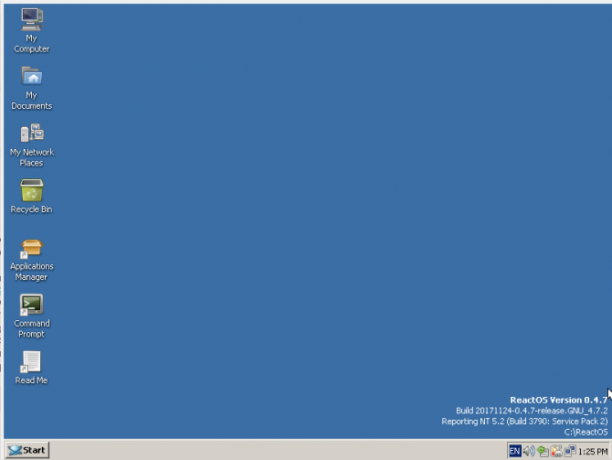
هذه مهمة هائلة. على مستوى عالٍ جدًا ، يتكون نظام التشغيل من المكونات التالية:
- أ نواة، وهو ما يترجم بين البرامج والأجهزة.
- الأساسي مكتبات البرامج التي توفر وظائف شائعة مثل كتابة ملف على القرص.
- خدمات التي تعمل في الخلفية. يعد Print Spooler مثالاً على ذلك ، حيث ينتظر من البرامج الأخرى إرسال شيء ما إلى الطابعة وإدارة هذا التبادل.
- تطبيقات التي تستخدم هذه المكونات. لا يشمل هذا فقط التطبيقات التي تواجه المستخدم مثل Word أو Chrome ، ولكن أيضًا تطبيقات النظام. فمثلا، EXPLORER.EXE هو برنامج لا يستعرض الملفات فقط (يواجه المستخدم) ، ولكنه يوفر أيضًا سطح المكتب وشريط المهام وقائمة البدء.
المهمة قبل مشروع ReactOS هي توفير مجموعة من المكتبات والخدمات والتطبيقات (النظام) الموجودة متوافق مع تلك مايكروسوفت لديها مقاس واحد لا يناسب الجميع: لماذا البرنامج غير متوافق عالمياالبرنامج هو نفسه على أي نظام تشغيل ، أليس كذلك؟ خطأ. قد تبدو هي نفسها وتعمل بشكل مشابه ، لكنها مختلفة عن الكواليس. اقرأ أكثر . بالإضافة إلى ذلك ، سوف تصنع مكونات البرامج هذه بشكل طبيعي مكالمات النظام مباشرة إلى النواة نيابة عن البرامج التي تواجه المستخدم. لذلك تحتاج ReactOS أيضًا إلى اعتراضها ومعالجتها والرد عليها ، بينما لا يكون التطبيق أكثر حكمة.
نأمل أن يكون لديك فكرة عن نطاق ما يحاول مطورو ReactOS القيام به. وهذا هو السبب ، بناءً على الوضع الحالي للمشروع ، هناك بعض الأشياء التي تنجح وبعضها لا يعمل. في الأقسام أدناه ، سنسير خلال عملية التثبيت في آلة افتراضية ما هو الجهاز الظاهري؟ كل ما تحتاج إلى معرفتهتتيح لك الأجهزة الافتراضية تشغيل أنظمة تشغيل أخرى على الكمبيوتر الحالي. إليك ما يجب أن تعرفه عنها. اقرأ أكثر . بعد ذلك ، سنقوم بتثبيت ثلاثة تطبيقات لمعرفة كيفية أدائها: واحد أساسي ، وسيط واحد ، ومجمع واحد.
كيفية تثبيت ReactOS
تركيب ReactOS جدا (للغاية) تشبه ويندوز. إذا كنت قد قمت بتثبيت Windows من أي وقت مضى ، كما هو الحال على جهاز كمبيوتر قمت ببنائه بنفسك ، فستكون في المنزل. تكون المراحل الأولية في "شاشة الموت" باللون الأزرق ، في حين تستخدم اللمسات الأخيرة مربعات حوار مألوفة (إذا كانت مؤرخة).
إذا كنت ترغب في المتابعة ، فابدأ بتثبيت VirtualBox لنظام التشغيل لديك. ثم قم بإنشاء جهاز افتراضي بالإعدادات كما هو موضح في الصورة أدناه. معظم هذه الإعدادات هي الإعدادات الافتراضية ، باستثناء ذاكرة الوصول العشوائي (1GB) ومساحة القرص الثابت (10GB) ، والتي على الرغم من أن انخفاضها يجب أن تكون كافية لهذا النظام الهزيل. إذا كان كل هذا يبدو وكأنه رطانة لك ، ألق نظرة على موقعنا توجه إلى VirtualBox كيفية استخدام VirtualBox: دليل المستخدممع VirtualBox يمكنك بسهولة تثبيت واختبار أنظمة تشغيل متعددة. سنعرض لك كيفية إعداد Windows 10 و Ubuntu Linux كجهاز افتراضي. اقرأ أكثر لمعرفة ما يدور حوله.
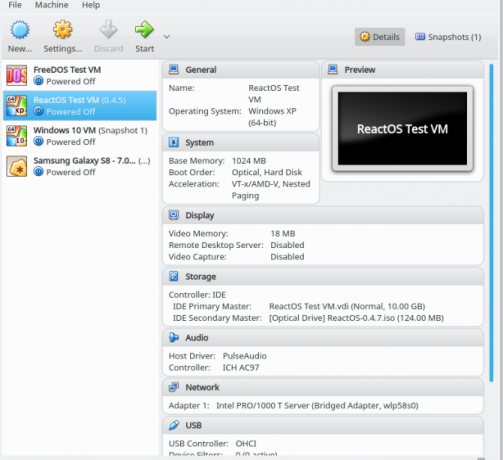
الخطوة 1: لغة المثبت
ستطلب منك الشاشة الأولى تحديد اللغة المراد استخدامها أثناء عملية التثبيت. هنا يمكنك رؤية الشاشات الزرقاء الجميلة الشائعة في عمليات تثبيت Windows. على هذا والشاشات المراد متابعتها ، يمكنك التنقل باستخدام مفاتيح الأسهم واستخدامها أدخل لتحديد ، وتنفيذ إجراءات أخرى مع مفاتيح المدرجة في الشريط السفلي.
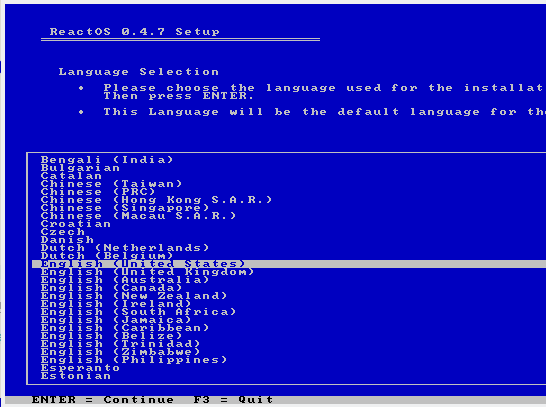
الخطوات 2-3: الترحيب والتحذير
إليك رسالة لطيفة ترحب بك في ReactOS ، بالإضافة إلى ملاحظة أنها لا تزال قيد التطوير.
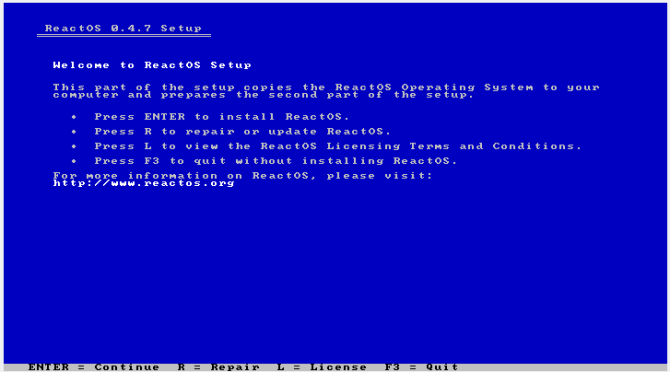
الخطوات 4-5: الأجهزة والتخزين
أنت آمن لقبول القيم الافتراضية للأجهزة ، فهي جميع المكونات القياسية التي يحاكيها VirtualBox.

على الشاشة التالية ، يجب أن يظهر القرص الظاهري الذي أنشأته لجهاز VM الخاص بك. يمكنك معرفة ما إذا كان حجم "محرك الأقراص C:" يتطابق مع ما طلبت من VirtualBox تخصيصه لهذا الجهاز. إلا إذا كنت بحاجة إلى مخطط تقسيم الهوى، يمكنك ضرب فقط أدخل هنا.

الخطوة 6: التأكيد
في هذه الشاشة النهائية ، حدد الخيار الأوسط. سوف تماما تنسيق القرص الخاص بك، التي تريد ما إذا كانت VM جديدة تمامًا ، أو تعيد تدوير ملف قرص افتراضي قديم.
نجاح أدخل على الشاشة التالية مرة أخرى للتأكيد.
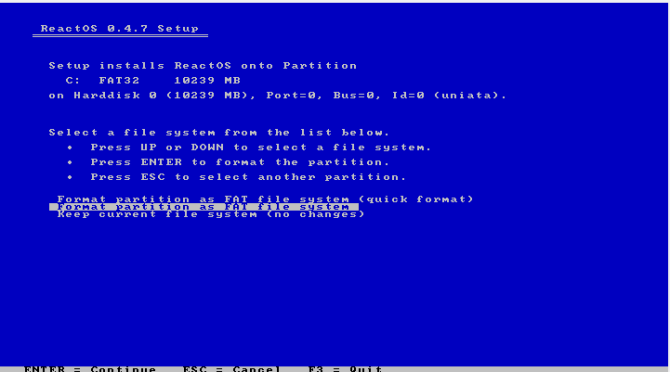
الخطوة 7: التنسيق
اعتمادًا على حجم القرص الظاهري ، قد تستغرق عملية التنسيق بعض الوقت.
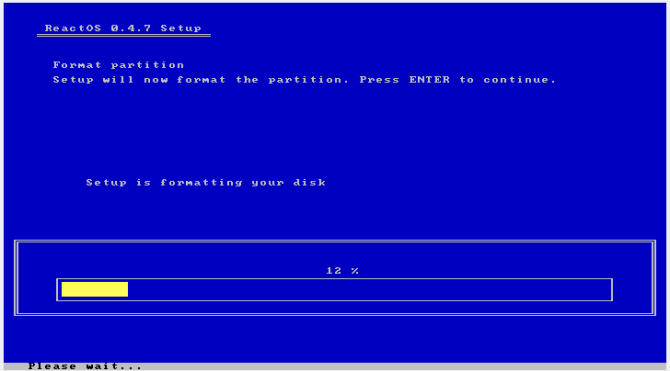
الخطوة 8: تثبيت نظام التشغيل
بعد ذلك ، سيقوم المثبت بنسخ ملفات نظام التشغيل إلى القرص الظاهري.
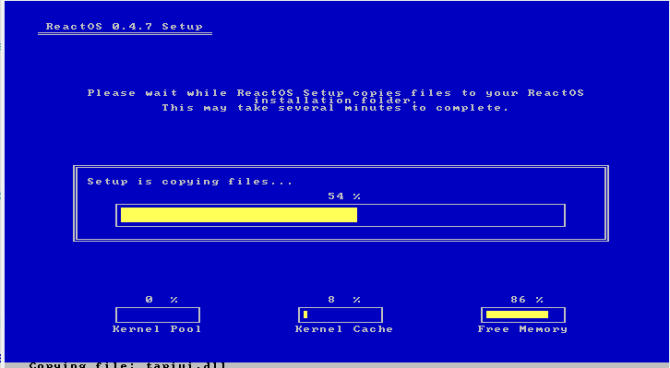
الخطوة 9: تثبيت Bootloader
أخيرًا ، سيتم إعداد المثبت جهاز VM الإقلاع لتشغيل ReactOS عند بدء تشغيله. اختر الخيار الأول هنا ، والذي سيتم تثبيته على كل من القرص الظاهري ككل وكذلك القسم C: على وجه التحديد. ستخبرك الشاشة الأخيرة أنك ستعيد تشغيل جهازك. قل وداعًا لهذا اللون الأزرق الكهربائي الرائع.
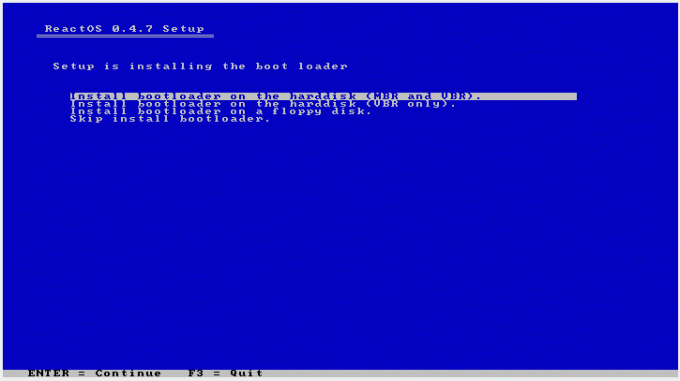
كيفية إعداد ReactOS
يجب عليك الآن التمهيد في ReactOS نفسها. إذا كنت مستخدمًا في عمر معين ، فيجب أن يبدو التصميم الذي تراه مألوفًا. الآن سيظهر معالج لمساعدتك في إعداد بعض جوانب النظام:
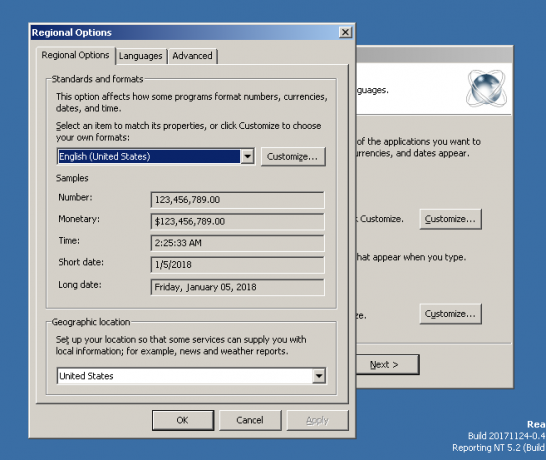
- شاشة الترحيب.
- شكر وتقدير ، خاصةً للمشروع المفتوح المصدر الذي يحتوي عليه ReactOS.
- إعدادات اللغة ، بما في ذلك النظام (التاريخ / الوقت ، العملة ، التنسيقات الأخرى) ولوحة المفاتيح (مثل تخطيط الولايات المتحدة) ، الموضحة في الصورة أعلاه.
- خيار لإضافة اسمك واسم شركتك.
- اسم لجهازك ، وكلمة المرور ل حساب المسؤول حساب مسؤول Windows: كل ما تحتاج إلى معرفتهبدءًا من نظام التشغيل Windows Vista ، يتم تعطيل حساب Windows Administrator المدمج افتراضيًا. يمكنك تمكينه ، لكن قم بذلك على مسؤوليتك الخاصة! نريك كيف. اقرأ أكثر .
- تحديد التاريخ والوقت والمنطقة الزمنية.
- اختيار موضوع. يحتوي ReactOS على صندوقين خارج الصندوق: Lautus ، السمة الغامقة ، والكلاسيكية (التي تبدو كما تتوقع) ، كما هو موضح في الصورة أدناه.
- اعدادات الشبكة.
- الإشارة إلى ما إذا كانت آلة ReactOS ستكون جزءًا من مجموعة عمل (مخصصة) أو مجال شركة تلميح الشبكة المنزلية: كيفية مشاركة الملفات والمجلدات بين حسابات مستخدمي Windowsفي بعض الأحيان ، يمكن أن يكون الكمبيوتر قريبًا جدًا من الناحية المادية ، ولكنه يبدو بعيدًا عن الأميال عند محاولة نقل ملف. استخدم هذا الدليل لمساعدتك في نقل الملفات من جهاز الكمبيوتر إلى جهاز الكمبيوتر بأقصى سهولة. اقرأ أكثر .
- شاشة تقدم نهائية بينما يعمل نظام التشغيل في الخلفية.
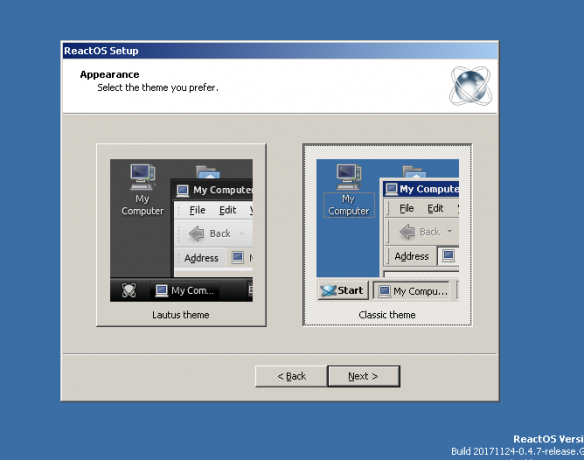
بمجرد اكتمال كل هذا ، سيكون سطح المكتب جاهزًا للاستخدام. إذا كنت من مستخدمي Windows العاديين ، فيجب أن يكون كل شيء هنا مألوفًا للغاية. تبدو القائمة "ابدأ" وشريط المهام وصينية النظام وأيقونات سطح المكتب تمامًا مثل نظام التشغيل Redmond. كل شيء يبدو هو نفسه ، ولكن كيف يفعل ذلك جيدا عمل?
تثبيت برامج ويندوز في ReactOS
سنختار ثلاثة تطبيقات لاستخدامها في هذه التجربة ، على النحو التالي:
- محرر النص أفضل 6 بدائل ويندوز المفكرةWindows Notepad بسيط للغاية ، ولكن Microsoft Office مبالغة؟ إذا كنت تبحث عن بديل المفكرة ، فإليك البدائل الرئيسية. واحد سيكون مثاليا بالنسبة لك. اقرأ أكثر . إنها واحدة من أبسط أدوات الكمبيوتر الموجودة ، و ReactOS لديها نسختها الخاصة لكل من Notepad و Wordpad ، تمامًا مثل Windows. ومع ذلك ، سنحاول تثبيت PSPad ، محرر نصوص مفتوح المصدر.
- مشغل الموسيقى أفضل 5 مشغلات موسيقى مجانية لنظام التشغيل Windowsلا يزال تنزيل الموسيقى له فوائده. لأحد ، يمكنك تشغيل الموسيقى حتى لو لم يكن لديك الوصول إلى الإنترنت. ولكن أي مشغل موسيقى يجب أن تستخدمه؟ ابحث عن أفضل مشغلات الموسيقى المجانية هنا. اقرأ أكثر . QMMP عبارة عن منصة مشتركة ويبدو مثل WinAmp ، لذلك يبدو أنه اختيار جيد. لكن تطبيقات الوسائط المتعددة تحتاج إلى التفاعل مع مختلف أنظمة التشغيل الداخلية ، لذلك فهي تمثل شيئًا أكثر تعقيدًا من محرر النصوص.
- متصفح الإنترنت أفضل متصفحات الويب لنظام التشغيل Windowsما هو متصفح الويب الافتراضي الخاص بك؟ على الرغم من أننا مدللون للاختيار ، إلا أن الغالبية منا تتمسك باللاعبين الرئيسيين الذين تم تجربتهم واختبارهم. ما هي البدائل الأفضل لاستخدام الموارد والسرعة والأمان؟ اقرأ أكثر . نحن نبحث عن شيء معقد هنا ، لماذا لا تذهب إليه؟ دعونا نحاول تثبيت أحدث إصدار من Chrome.
ملحوظة: على الرغم من أن التعليمات الأولية قد أدرجت 1 جيجابايت من ذاكرة الوصول العشوائي في جهاز ReactOS الظاهري ، استنادًا إلى اختيار Chrome ، فقد قمت بزيادة حجمها إلى 2 جيجابايت قبل القيام بالتثبيتات.
ستوضح الأقسام التالية مدى نجاح (أو لا) تثبيت وتنفيذ هذه البرامج.
تثبيت وتشغيل PSPad
بعد تنزيل المثبت من موقع المشروع، انقر نقرًا مزدوجًا فوق الأشياء البسيطة.
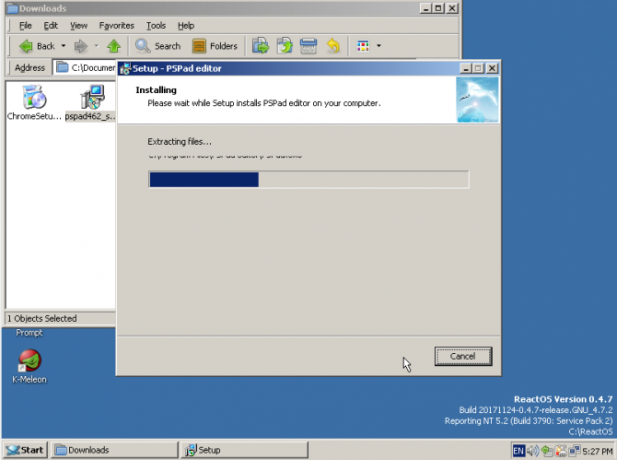
اكتمل التثبيت بدون مشكلة ، وقام المثبت بتشغيل التطبيق. بعض الاختبارات البدائية (إدخال النص وحفظ الملف) انفجرت دون أي عوائق. أحد العيوب التي لاحظتها هو أن الزر "تصغير" على شريط العنوان لا يعمل. حقق أقصى قدر من النجاح ، وقم بالتبديل بين الأمام والخلف بين الحجم الموضح في الصورة أدناه والحجم الكامل. لكن تصغير لم ينجح ، بينما كان يعمل على نوافذ أخرى مثل مدير الملفات.
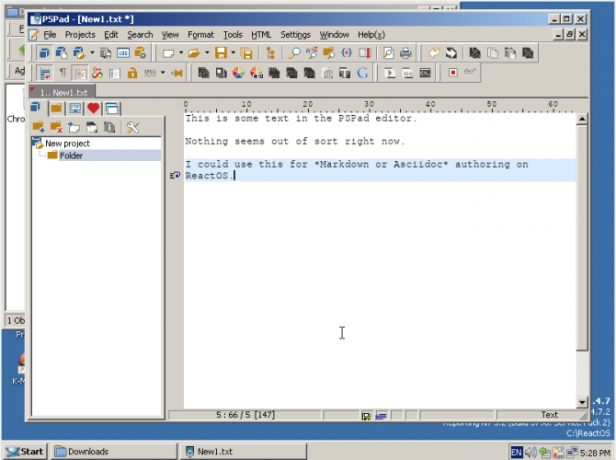
عموما يبدو في البداية استحى لتكون وظيفية إلى حد كبير. لذلك بصفتنا ممثل التطبيق "الأساسي" ، يجتاز PSPad الاختبار.
ملحوظة: لدى ReactOS مدير تطبيقات ، يشبه إلى حد كبير مديري الحزم في العالم المفتوح المصدر أكثر من "البرامج و Windows" المميزات." هذا هو نوع من مستودع البرامج الذي يمكن للمستخدمين من خلاله اختيار وتثبيت تطبيقات ReactOS ، مثل نظام Windows متجر. كانت المفاجأة السارة هي أن PSPad ظهر كما هو مثبت في هذه الأداة ، على الرغم من أننا قمنا بتثبيته يدويًا. والأكثر من ذلك أن مدير التطبيقات لديه إصدار (أقدم قليلاً) من PSPad للتثبيت. تم تثبيته أيضًا بشكل صحيح وحتى التقط الجلسة التي فتحتها في الإصدار الأحدث.
تثبيت وتشغيل QMMP
QMMP متاح أيضًا للتنزيل من موقعه على الويب ؛ فقط قم بالتمرير لأسفل إلى أسفل صفحة التنزيلات وابحث عن الرابط "الحزم الثنائية لنظام التشغيل Windows". التقط المثبت لأحدث إصدار ، وانقر نقرًا مزدوجًا لتشغيله.
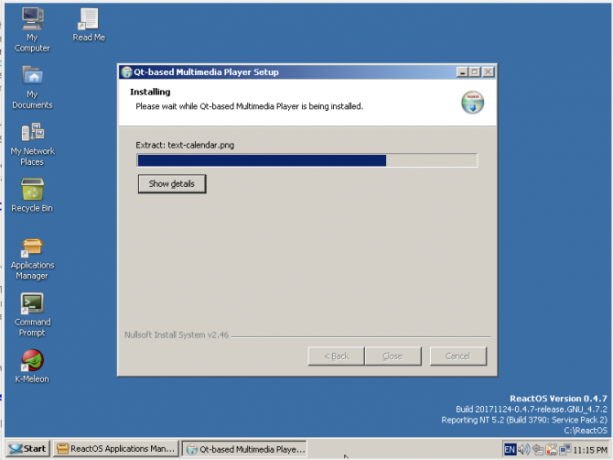
تراجعت الأمور على الرغم من بدء التطبيق. لقد سمح لي ببدء التطبيق وإضافة أغنية إلى قائمة التشغيل ، لكنها لن تعمل. في هذه المرحلة ، لاحظت ذلك لم يتم إعداد برنامج تشغيل الصوت بشكل صحيح بالنسبة إلى جهاز VM ، ولكن حتى بعد القيام بذلك وتأكيده ، لن يقوم التطبيق بتشغيل ملف MP3. في الواقع ، بدأ ReactOS بالتجميد عندما حاولت إزالة تثبيت QMMP لإعادة تثبيته. لم يحل تثبيت جديد لـ ReactOS ، حيث تأكدت من تثبيت برنامج تشغيل الصوت أولاً ، المشكلة.
بالنسبة لهذا التطبيق "المعتدل" ، يمكننا تقييمه على أنه غير ناجح. على الرغم من أنه تم التثبيت والبدء ، إلا أنه لم يؤد وظيفته الأساسية بالفعل.
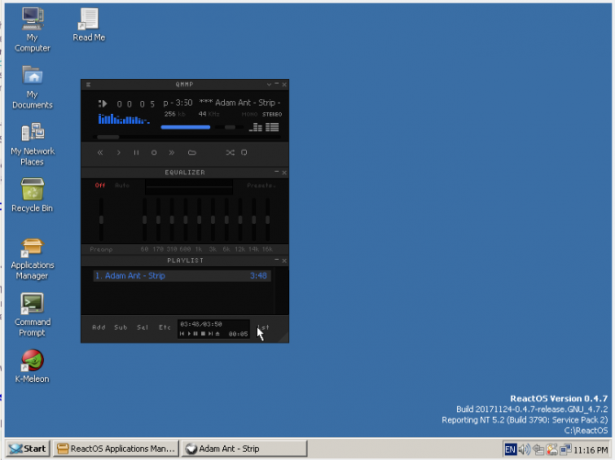
ملحوظة: مثل PSPad ، QMMP متاح أيضًا من ReactOS Application Manager. لقد تم تثبيت هذا الإصدار (مرة أخرى ، أقدم) ، كما هو موضح في الصورة أعلاه.
تثبيت وتشغيل Chrome
الآن للحصول على coup de grace: متصفح الويب Chrome. إذا تمكنت من تثبيت هذا الجهاز وتشغيله على جهازك ، فلديك فجأة مجموعة واسعة من الأدوات تحت تصرفك. هذا يتراوح من البريد الإلكتروني لسطح المكتب لمشغلات الصوت (تحقق من موقعنا دليل سبوتيفي) إلى أدوات الإنتاجية (محرّر مستندات Google أو Office Online). لكن قدرته على تشغيل كل هذا البرنامج الرائع على شبكة الإنترنت يعني أنه وحش معقد تحت الغطاء. يمكن ReactOS التعامل معها؟
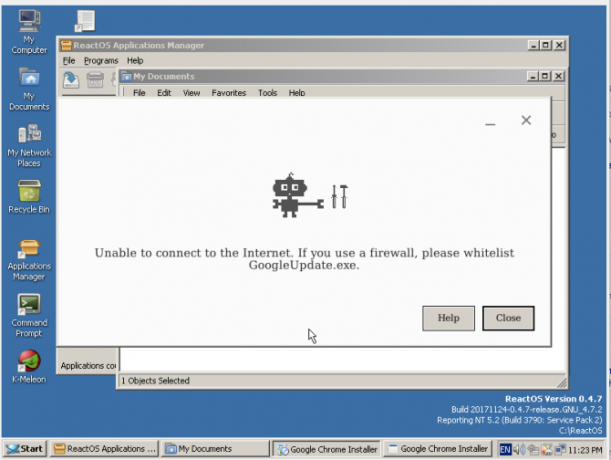
للاسف لا. على الأقل ، لم ينجح تشغيل ملف ChromeSetup.exe القياسي. لم يكن برنامج التثبيت قادرًا على الاتصال بالإنترنت لتنزيل المتصفح نفسه ، مما لا يبشر بالخير لقدرة Chrome على تصفح الويب على ReactOS.
ملحوظة: على الرغم من أن Chrome ليس خيارًا ، على الأقل ليس من دون تطبيق بعض شحوم الكوع لتثبيته ، فإن Firefox هو! إنه متوفر من مدير التطبيقات ويعمل بشكل جيد. على الرغم من أن الإصدار أقدم قليلاً (الإصدار 45.1.1) ، لم يواجه أي مشكلة في فتح مسودة هذه المقالة في مُحرر مستندات Google بعد أن قمت بتسجيل الدخول إلى Gmail ، كما هو موضح في الصورة أدناه.
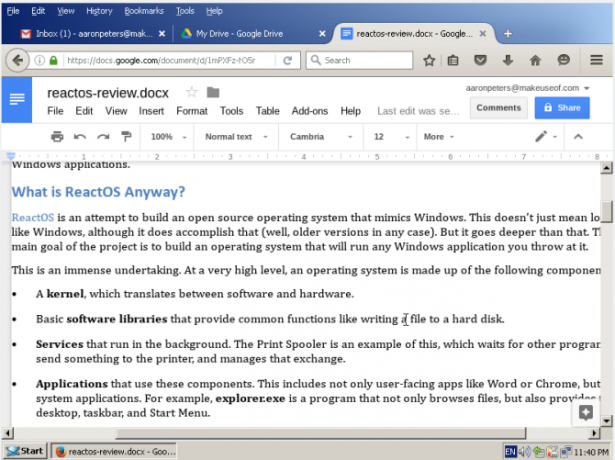
يجب عليك استخدام ReactOS؟
هذا يعتمد. إذا كنت بالفعل مستخدم Windows؟ لا ، ليس لأي سبب ، ما لم يكن ذلك مجرد فضول. إذا كنت تستخدم نظام Mac أو Linux؟ قد يكون من المفيد تشغيل تطبيق Windows الغريب الذي تحتاجه عن طريق تشغيله في VirtualBox. في الأساس ، إذا كنت في موقف لا يعمل فيه النبيذ بشيء تريده ، ولا ترغب في الحصول على ترخيص Windows. فقط ضع في اعتبارك حالتها قيد التقدم ولا تضع أي رهانات كبيرة (على سبيل المثال لا تعتمد عليها في أي برامج مهمة للمهمة دون إجراء اختبارات مكثفة).
ومع ذلك ، إذا كان لديك بعض الأجهزة القديمة التي ليس لديها نظام تشغيل ، وتحتاج إلى واحد ، فقد يكون ReactOS خيارًا قابلاً للتطبيق. يجب أن تخطط للالتزام بما هو متاح من مدير التطبيقات ، وهذا ليس سيئًا كما يبدو. في حين أن بعض التطبيقات المثبتة يدويًا لم تنجح ، إلا أن ReactOS ذهبت إلى "ثلاثة مقابل ثلاثة" مع تثبيت مركز التطبيقات.
بالإضافة إلى الأدوات المساعدة المذكورة أعلاه وفايرفوكس ، هناك بعض التطبيقات الثقيلة. مثل LibreOffice. GIMP و Inkscape و Scribus للرسومات / النشر. GnuCash للتمويل. VLC للفيديو. حتى أن هناك نسخة تجريبية من Diablo II. ليس رثًا جدًا بالنسبة لمجموعة من مطوري المجتمع الذين يأخذون Microsoft.
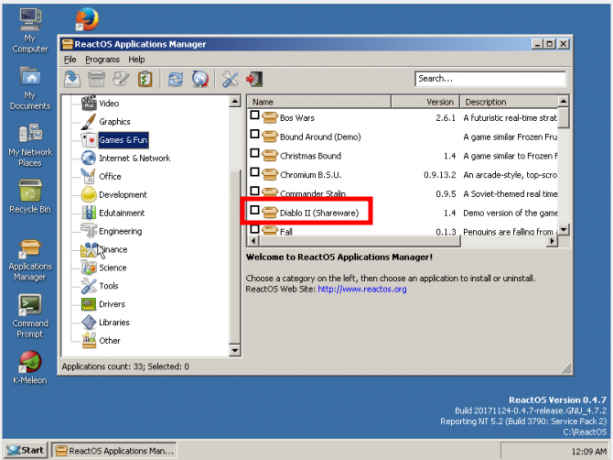
أخيرًا ، من المحتمل أن تكون أفضل حالًا من خلال توزيع Linux من حيث تحديثات البرامج والقدرة العامة. ولكن إذا كنت تمتلك جهازًا أقدم ومستخدمًا لا يستطيع فقط الحصول على نظام تشغيل آخر؟ في هذه الحالة ، حتى في حالة ألفا الحالية ، فإن ReactOS تستحق بالتأكيد نظرة.
هل تعتقد ReactOS مسعى جديرة بالاهتمام؟ ألن يكون نظام التشغيل المتوافق تمامًا والمفتوح المصدر لنظام التشغيل Windows رائعًا؟ اسمحوا لنا أن نعرف أدناه في التعليقات إذا كان لديك أي آراء!
كان آرون يتمتع بعمق كبير في التكنولوجيا كمحلل أعمال ومدير مشروع منذ خمسة عشر عامًا ، وكان مستخدمًا مخلصًا لأوبونتو لمدة تقريبًا (منذ Breezy Badger). تشمل اهتماماته المصادر المفتوحة وتطبيقات الأعمال الصغيرة وتكامل نظامي Linux و Android والحوسبة في وضع النص العادي.